En este tutorial de vídeo fácil de seguir, echamos un vistazo a cómo unir manualmente metraje de 360° de doble lente en Adobe After Effects.
Si posee una cámara de 360° de nivel de consumidor (que generalmente tiene dos lentes de ojo de pez), es posible que se haya dado cuenta de que sus opciones para unir manualmente el metraje son bastante limitadas. La mayoría de las cámaras de 360° de consumo incluyen algún tipo de software de unión básico que unirá automáticamente su metraje. Sin embargo, los resultados a menudo son menos que deseables y casi siempre tienen líneas de unión notables. (Y, en algunos casos, el software independiente puede degradar aún más el metraje de 360 °).

En este tutorial, veremos cómo podemos unir manualmente material de archivo de 360° de doble lente completamente en Adobe After Effects con las nuevas herramientas de video inmersivo. Esto puede beneficiar a las personas que no poseen un programa costoso de unión pero que tienen After Effects. Con este método, los usuarios ahora pueden unir su propio metraje, lo que a menudo produce resultados mucho mejores que el software de unión básico que viene con las cámaras de 360° de nivel de consumidor.

¿Listo? Vamos a sumergirnos en el tutorial. (¡Asegúrate de descargar los clips de metraje de 360° sin unir para seguirlos!)
Descargue GRATIS las secuencias de video en 360 sin unir
Cómo funciona este método de costura 360°
Como se mencionó anteriormente, este método es ideal para cualquier cámara de 360° que tenga dos lentes de ojo de pez y le permite acceder al metraje sin unir desde la cámara. (Algunas cámaras guardarán cada vista como su propio archivo. Otras, como la Samsung Gear 360, guardarán ambas vistas en un solo archivo. Cualquiera de las dos está bien).
El primer paso es separar cada vista de ojo de pez en su propia composición. Luego agregaremos ambas vistas en una nueva composición de "salida" que tiene una relación de aspecto de 2:1. Una relación de aspecto de 2:1 es ideal para el metraje de 360° equirectangular cosido. (El tamaño de resolución de su composición de salida dependerá del tamaño original de su metraje, pero la relación de aspecto debe ser 2:1).
A continuación, usaremos el Convertidor VR de efecto de video inmersivo en cada una de nuestras vistas de ojo de pez, cambiando su salida a equirrectangular. (Esto convertirá cada vista para que cubra hasta 180 ° de la composición equirrectangular). Desde allí, podemos agregar máscaras y ajustar el FOV (campo de visión) del convertidor VR para combinar/unir ambas vistas. Puede seguir realizando mejoras con el editor de composición de RV, que se puede usar para eliminar líneas de unión.
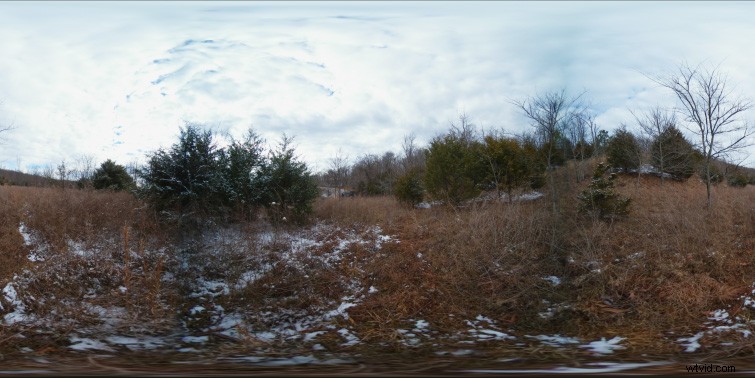
Claves para recordar durante la costura
- Active la aceleración de GPU en la configuración del proyecto de After Effects, que es necesaria para los efectos de video inmersivo.
- Cada composición de toma debe tener una relación de aspecto de 1:1. (Cada composición de toma será perfectamente cuadrada).
- La composición de salida debe tener una relación de aspecto de 2:1, que es ideal para el formato equirrectangular de 360°.
- Ajuste el FOV de VR Converter para que ambas composiciones de toma se superpongan. Aplique una máscara a uno de ellos para que se mezclen.
- Use el editor de composición de RV después de unir su material de archivo para pintar las líneas de unión.
- Represente su salida equirrectangular de 360° desde After Effects. Después de eso, puede comprimir ese archivo al formato H.264 en Adobe Media Encoder. (Asegúrese de marcar "Video is VR" antes de exportar desde Adobe Media Encoder).
